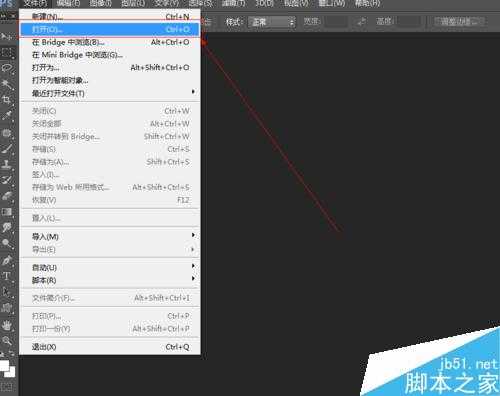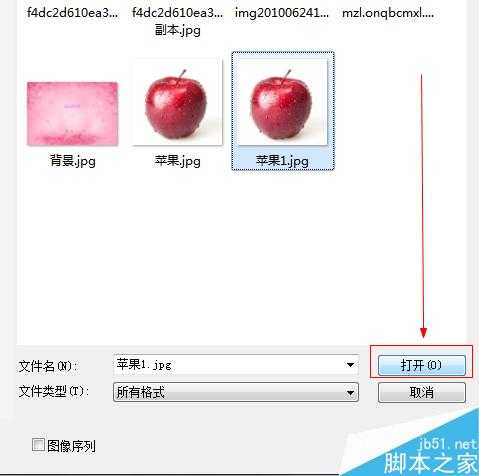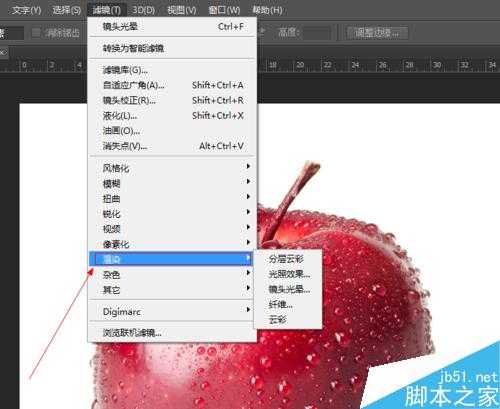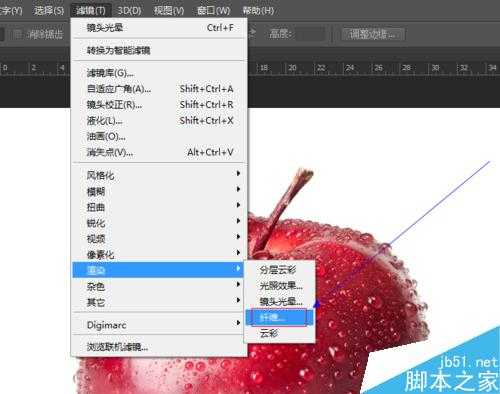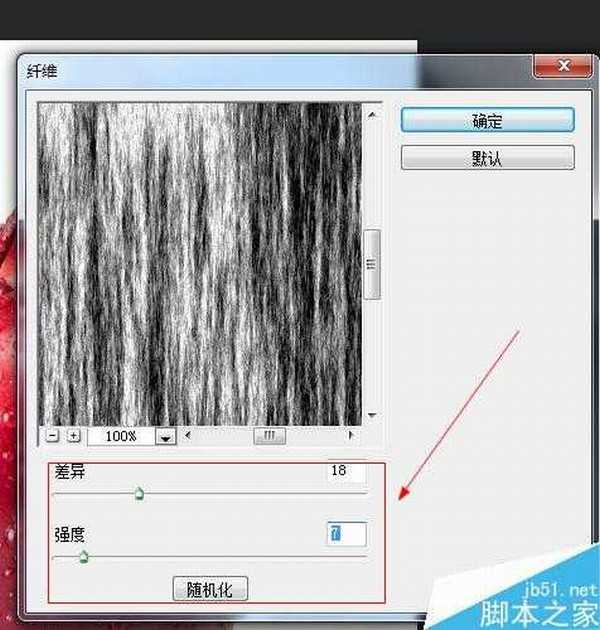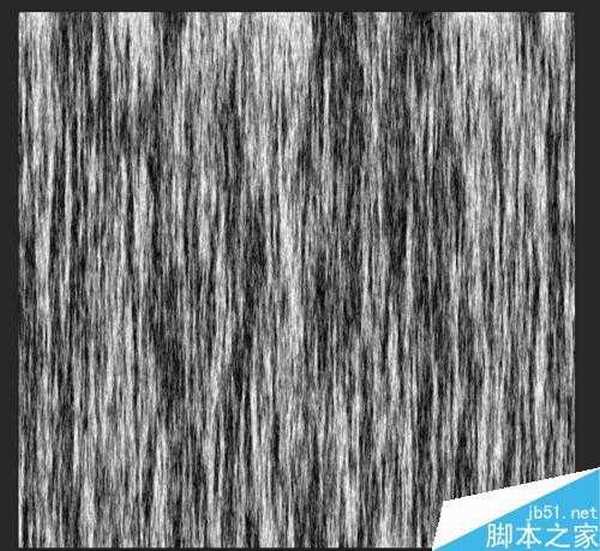相思资源网 Design By www.200059.com
photoshop作为图片处理工具的佼佼者,今天小编教大家photoshop纤维滤镜的使用方法,不会的朋友快快来学习吧!
方法/步骤
如图所示,我们点击箭头所指的photoshop软件图标,打开photoshop软件。
如图所示,我们点击箭头所指的“文件”这一项。
如图所示,在弹出的列表菜单中,我们点击箭头所指的“打开(O)...”这一项。
如图所示,我们选择一张图片,接下来我们点击箭头所指的“打开”按钮。
如图所示,点击“滤镜”这一菜单,在弹出的下拉列表菜单中,我们点击箭头所指的“渲染”这一项。
如图所示,在弹出的菜单中,我们点击箭头所指的“纤维...”这一项。
如图所示,在弹出的窗口中,我们调节箭头所指的差异和强度参数,之后我们点击“确定”按钮。
如图所示,我们看到使用纤维滤镜之后,我们看到图片变为了黑白色的纤维。
以上就是photoshop纤维滤镜怎么使用方法介绍,操作很简单的,大家学会了吗?希望能对大家有所帮助!
标签:
photoshop,纤维滤镜
相思资源网 Design By www.200059.com
广告合作:本站广告合作请联系QQ:858582 申请时备注:广告合作(否则不回)
免责声明:本站文章均来自网站采集或用户投稿,网站不提供任何软件下载或自行开发的软件! 如有用户或公司发现本站内容信息存在侵权行为,请邮件告知! 858582#qq.com
免责声明:本站文章均来自网站采集或用户投稿,网站不提供任何软件下载或自行开发的软件! 如有用户或公司发现本站内容信息存在侵权行为,请邮件告知! 858582#qq.com
相思资源网 Design By www.200059.com
暂无photoshop纤维滤镜怎么使用?纤维滤镜使用方法的评论...